vm里怎么制作win10虚拟机
Posted
tags:
篇首语:本文由小常识网(cha138.com)小编为大家整理,主要介绍了vm里怎么制作win10虚拟机相关的知识,希望对你有一定的参考价值。
所谓"虚拟机",简单来说就是在已有的电脑系统中再建立一套"虚拟PC",让主机可以同时运行多个不一样的系统,注意两个字:"同时",这就是虚拟机和多系统启动的不一样之处,它可以在同一套硬件系统中同时运行WINDOWS, LINUX,DOS,甚至是MAC OS。相互独立,随意切换,互不影响。比如你在工作时需要运用linux,又想用WINDOWS玩玩游戏看看电影,还想体验下苹果MAC OS的魅力,用虚拟机是最便捷的选择。如何在虚拟机里安装操作系统呢?今天我们就从最常用的WINDOWS 10系统开始,讲讲怎样在VM虚拟机安装WIN10。首先要在宿主机里安装VMWare,,笔者运用的版本是14.1.1 ,并且准备好WIN10的安装镜像(.iso)安装完VMWare后我们双击图标。
VM软件图标
运行VMWare,出现下图,我们选择"创建新的虚拟机"
选择"创建新的虚拟机",配置类型选择"典型",点击"下一步"。
建立WINDOWS虚拟机选择"典型"即可。选择第二项"安装程序光盘映像文件"。
这里需要用到WIN10的安装镜像文件,然后选择你准备好的WIN10安装镜像,点击"下一步"。
建议用原版镜像,可以去微软官网下载。产品密钥可先不填,系统版本根据你下载的镜像选择,笔者的镜像文件包含了3个版本,分别是Pro(专业版)、Home(家庭版)以及Education(教育版),可根据你的需要自行选择。要注意的是,如果你拥有WINDOWS提供的正版密钥,则必须选择与密钥相同的系统版本,否则无法正确激活,设置完成点击"下一步"。
不一样镜像包含的版本不一样,可根据自己的需要选择WINDOWS版本,选择"是"跳过提示。
WINDOWS可以在安装完成之后再进行激活,设置虚拟机名称以及虚拟机存放位置,建议放在C盘以外的位置。设置完成点击"下一步"。
强烈不建议放在C盘,"最大磁盘大小"这个可以随意设置,并不真实占用物理硬盘空间,所以这里建议可以设置大一些,"将虚拟磁盘储存为单个文件"。
拆分成多个文件会大大降低磁盘性能,除非你的物理硬盘格式是FAT或FAT32,否则强烈建议选择储存为单个文件,设置完成点击"下一步"。
拆分成多个文件估计是为了兼容FAT32硬盘格式,先不要着急点"完成",我们最后还需要配置虚拟机的"硬件性能",点击"自定义硬件"
别忘记点击"自定义硬件"根据你的实际运用情况调整硬件性能,内存一般不要超过物理内存的一半,不然可能会造成宿主机卡慢。我的笔记本是16GB内存,划分8GB给虚拟机足够了。
内存设置成物理内存50%即可。
特别注意:处理器内核数不能超过物理核心数
特别注意:处理器内核数不能超过物理核心数
如果希望在虚拟系统中运用USB3.0,则需要在"USB控制器"中设置,设置完成后直接点击"关闭"。
某些版本可能需要安装USB3.0驱动,虚拟机部署完之后进入系统下载安装即可,虚拟机设置完成,点击"完毕"。
设置完成,准备安装系统,VMware会先划分虚拟磁盘空间,完成后就开始安装Win10系统。虚拟机重新启动,自动进入Win安装页面。
稍等片刻,VM支持Win10简易安装,非常方便。
开始安装WINODWS。
耐心等待安装完成,虚拟机自动登入Win10。
VMWARE TOOLS也自动安装完成。
如果VMWARE TOOLS没有自动安装,可以点击屏幕顶部工具条上的虚拟机按钮,选择"安装VMWARE TOOLS"。 参考技术A 下载WIN10的系统安装包然后创建虚拟机按照指示操作即可 参考技术B 要么其中一个 然后从那个光速启动 把那个v10的镜像加载进去 就可以使用那个win 10了呗
VM 虚拟机静态ip 配置
工作环境 VMware? Workstation 12 Pro +centos7.2 +win10
虚拟机 NET网络模式
子网IP :192.168.129.0
子网掩码: 255.255.255.0
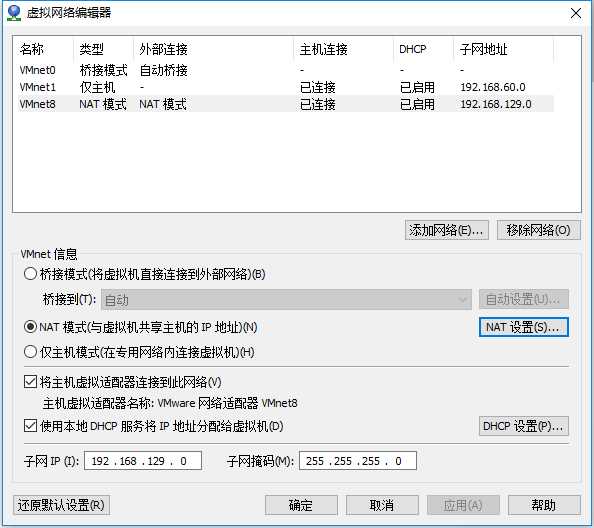
网关:192.168.129.66(这个随意设置,但是要和centos里网关一样)
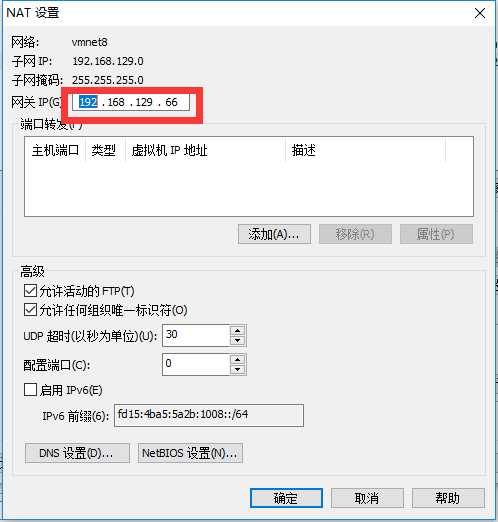
win10以太网打开共享网络
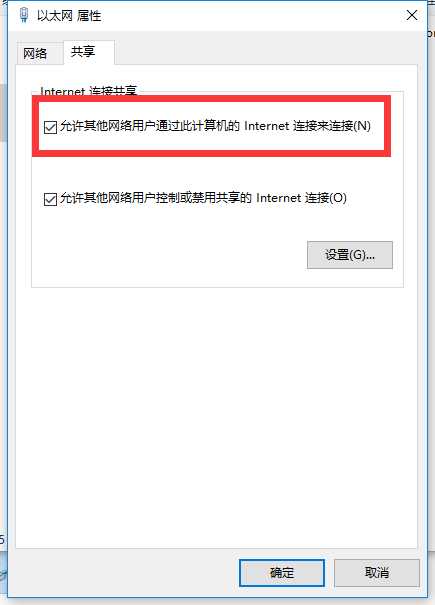
win10上设定 虚拟网卡 ip 和虚拟机在同一网段,
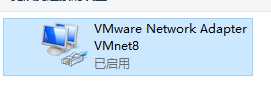
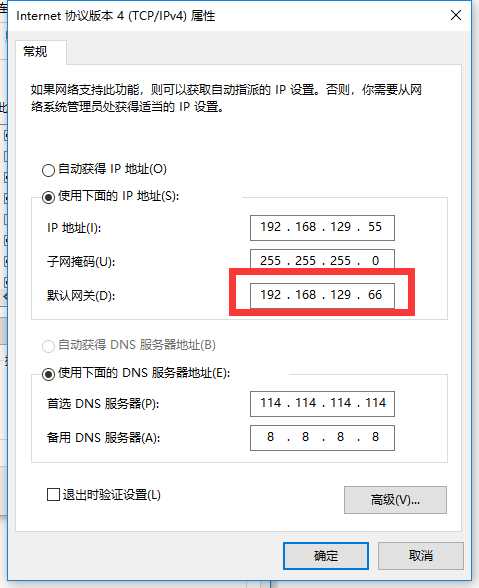
最后一步:设定centos网络
vi /etc/sysconfig/network-scripts/ifcfg-eno16777736
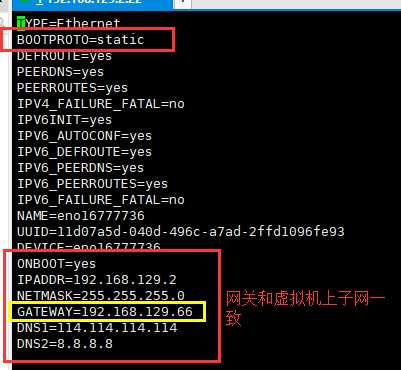
重启网络
方式一 :systemctl restart network
方式二 : /etc/init.d/networking restart
关闭防火墙systemctl stop firewalld (centos7)
最后当然是ping www.baidu.com
配置基础python环境
一、安装 pip、setuptools
1、用wget下载setuptools、pip源码进行安装
先安装wget : yum install –y wget
yum isntall -y wget 失败
yum provides‘*/applydeltarpm‘
yum install deltarpm
yum install wget
2、使用wget 下载pip、setuptools
wget "https://files.pythonhosted.org/packages/ae/e8/2340d46ecadb1692a1e455f13f75e596d4eab3d11a57446f08259dee8f02/pip-10.0.1.tar.gz"
wget "https://files.pythonhosted.org/packages/d3/3e/1d74cdcb393b68ab9ee18d78c11ae6df8447099f55fe86ee842f9c5b166c/setuptools-40.0.0.zip"
注:(https://pypi.python.org/pypi)官方下载地址
3、解压并安装
执行python setup.py install
更新pip包:pip install --upgrade install
4、安装虚拟环境
sudo pip install virtualenvsudo pip install virtualenvwrapper
以上是关于vm里怎么制作win10虚拟机的主要内容,如果未能解决你的问题,请参考以下文章